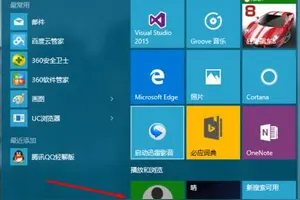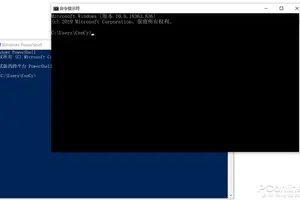1.外网代理win10怎么设置方法
win10把电脑配置成服务器的方法:1.首先在开始屏幕中打开“搜索”,输入“控制面板”,并打开;2.在控制面板窗口中,找到“程序”,点击,3.在打开的“程序”窗口中,找到“启用或关闭windows功能”,点击打开,4.在“windows功能”中找到“Internet信息服务”,并选中“FTP服务”、“FTP扩展性”和“IIS管理控制台”前的复选框,点击“确定”,5.系统自动配置成功后,在开始屏幕的搜索中输入“IIS”,然后点击打开“IIS管理器”6.打开“IIS管理器”后,在左栏的“网站”上点击右键,打开“添加FTP站点”7.然后按照提示填写站点信息8.点击“下一步”,设置“绑定和SSL设置”,在“IP地址”处,可以用内网IP也可以用外网IP,访客自然也就根据你的IP设定来决定;9.点击“下一步”,设置“身份验证和授权信息”10.设置完以后,点击“完成”,即可在左栏“网站”下看到“多了一个你设置的FTP站点”11.然后在浏览器地址栏中输入“ftp://填写的IP”测试一下。
2.双网卡怎么设置同时上外网和内网
原发布者:bai度微营销MK
双网卡怎么设置双网卡同时上内外网设置教程首先需要有两块网卡,分别接到两个路由上。下面是双网卡的网络IP地址配置示例:外网地址设置本地IP地址:192.168.1.1子网掩码:255.255.255.0,网关:192.168.1.1内网地址设置:本地IP地址: 192.168.42.129子网掩码:255.255.255.0网关:192.168.42.132按正常的设置每块网卡的ip(或通过DHCP自动获取),再cmd下使用routeprint查看时会看到。即指向0.0.0.0的有两个网关,这样就会出现路由冲突,两个网络的访问都会出现问题。我们需要手动配置路由,才能实现同时访问两个网络。运行cmd(win7/8需要管理员权限)。第一步:routedelete0.0.0.0 ::删除所有的0.0.0.0的路由第二步:route-padd0.0.0.0mask0.0.0.0192.168.1.1 ::添加0.0.0.0网络路由,这个是缺省时路由用192.168.1.1,加上-p的目的是设为静态(永久)路由,防止下次重起时配置消失。第三步:route-padd192.168.42.0mask255.255.255.0192.168.42.132 ::添加192.168.42.0网段路由为192.168.42.132内网路由,可以根据需要调整ip段和子网掩码太到多网段内网路由的效果。执行后,永久路由就多了二项了,如下图所示:双网卡同时上内外网设置教程因为上面我们添加的是静态路由,所以,重起后,tcp/ip设置里的默认网络会成为活动网关,这样也会造成路由冲突,所以,需要把内网的tcp/ip设置里的网关去掉。
3.怎样设置可以让内网、外网同时使用?
如果你电脑同时装了双网卡(包括无线网卡),且分别属于不直接相连的网段,此时如果在两个属性里都设了网关,windows只认其中一个导致两个网段不能同时上。
所以只能在其中一个网卡的属性中设网关(如两个内网段随便取一个,一个外网一个内网的设外网的方便),另一个网关先留空,然后运行cmd,运行“route-padd内网网段mask子网掩码内网网关(刚留空的)”,如果内网网段有多段的则多打几次这个命令就可以了。这个命令目的在于将原内网地址永久性地默认通过内网网关,适用于学校企业等同时存在多个不同网段服务器且接入也不同的。
特别要注意的是网段与子网掩码的对应关系不能输错!example:route-padd192.168.0.0mask255.255.0.0192.168.180.254metric1route-padd10.0.0.0mask255.0.0.0192.168.180.254metric1实践中发现该命令非常有用,可以指定任何特定的ip或段指向某网关。metricmetric为路由指定所需跃点数的整数值(范围是1~9999),它用来在路由表里的多个路由中选择与转发包中的目标地址最为匹配的路由。
所选的路由具有最少的跃点数。跃点数能够反映跃点的数量、路径的速度、路径可靠性、路径吞吐量以及管理属性。
metric用于指出路由的成本。通常情况下代表到达目标地址所需要经过的跃点数量,一个跃点代表经过一个路由器。
类似的方法如下:主要原因是:2个网卡的优先级一致,导致上内网的时候,到不了外网,而上外网的时候,就进不了内网,因为计算机无法识别同样的默认网关。在设置ip的时候系统就会提示2个网卡一起使用,会使计算机网络不能正常使用。
解决办法就是设置不同的默认网关级别。外网设置:打开tcp/ip协议,高级,编辑默认网关的跃点数为10,默认为自动,值为20,用routeprint查到的;设置自动跃点数为10。
这样的设置是把外网的优先级提高。内网优先级就比较底了。
用routeprint命令来查看:未设置以前的值是有两个默认网关0.0.0.0,.0.0.00.0.0.0192.168.198.66192.168.198.101200.0.0.00.0.0.010.172.2.210.172.2.22220因为两个默认网关的metric值都是20。修改后的值是:.0.0.00.0.0.0192.168.198.66192.168.198.101100.0.0.00.0.0.010.172.2.210.172.2.22220metric值越高,他的优先级别越低,这样2个默认网关就不会冲突了。
修改完这个以后:有些时候可能进内网还不正常,你可以手工设置内网的默认网关路由。如:要进10.168.8.x,的内网由10.172.2.2这个网关进,通过命令来设置:routeadd-p10.168.8.xmask255.255.255.010.172.2.2命令解释:10.168.8.x为目标网段或目标ip,设为目标网段时,x值为0,255.255.255.0,为网关10.172.2.2的子网。
10.172.2.2,为这个目标ip的默认路由。mask的关键字不能少,-p为系统重启后保存设置,不用重新更改或重新增加这条路由。
有关routeadd/print的相关资料大家可以在网上查查,它的使用办法。这样问题就可以得以解决。
当然也可以用其它的办法来更改默认网关的值:1。如routedelelte0.0.0.0,把2个默认网关都删掉,再新增。
新增时注意设置metric这个值不能一样。2。
用routechange来变更两个默认网关的的外网网关的metric值。
不过这2个方法比较的繁锁,也不容易操作。源文来自。
4.win10如何设置有线和无线同时上内网和外网
如下的回答请参考:
在运行中输入cmd,并在cmd命令中执行:
route delete 0.0.0.0
route add 10.0.0.0 mask 255.0.0.0 10.73.14.1 无线内网网关
route add 0.0.0.0 mask 0.0.0.0 183.249.191.25 有线外网网关
解释一下:
其中10.73.14.1为无线内网网关,183.249.191.25 为有线外网网关。这两句话的意思是:对于所有IP地址的访问,都从183.249.191.25走;但是,对于10.0.0.0开头的地址的访问,从10.73.14.1走。
如果是win7或win8系统在cmd命令下需要以管理员身份进入操作。
5.怎么设置双网卡同时上内外网
打开CMD(应该知道是什么吧,开始-运行-敲CMD就可以了)1. route delete 0.0.0.0 //删除0.0.0.0这条路由,因为接了两个网段有那个0.0.0.0的路由,会发生冲突,数据包不知道该往哪边发,即使偶尔能上网,但会时常断断续续的。
>2. route add 0.0.0.0 mask 0.0.0.0 192.168.1.1 //添加默认上外网的网卡,保证可以上外网,route add 0.0.0.0 是说添加一条目的为任何的IP, mask 0.0.0.0 为任一子网掩码 192.168.1.1 连接外网的网关3. route add 192.168.19.0 mask 255.255.255.0 192.168.161.1 //添加内网为192.168.19.0,子网掩码255.255.255.0 网关192.168.161.1我主要是为了能访问这个内网,也许有人会问朋友公司的内网不是192.168.161.0网段么,聪明的人应该知道,朋友企业是分了段的,经过了几个路由器,划分到朋友部门分了192.168.161.0这个网段, 例如 :你们的内网是 192.168.0.0 或者是172.16.0.0 只是把192.168.19.0替换成你们网段就可以了,加好这两条就可以同时上内网跟外网了!还要说一点,就是这样设置重启就没有了,因为只是临时设置的,如果要永久的写入路由表里面就要加上-p回答这么多,全是实战经验。分拿来。
转载请注明出处windows之家 » 双外网设置win10
 windows之家
windows之家